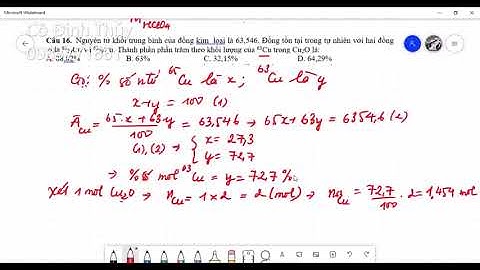Như chúng ta đã biết, Scratch disk thực tế là ổ lưu trữ (ảo) trên máy tính, được sử dụng như bộ nhớ tạm dành cho Photoshop khi chương trình đang chạy. Theo mặc định, Photoshop sẽ sử dụng ổ đĩa khởi động làm ổ Scratch disk chính nhưng nếu có nhiều phân vùng hoặc ổ đĩa, bạn có thể thiết lập 1 ổ đĩa bất kỳ trên máy tính để sử dụng làm Scratch disk một cách dễ dàng. Vì vậy, khi gặp phải lỗi này, việc đầu tiên và cũng là cách dễ dàng nhất để khắc phục tình trạng này đó là hãy gán 1 ổ đĩa với nhiều không gian trống làm Scratch Disk mới cho Photoshop chỉ với một vài bước đơn giản dưới đây. Show
Bước 1: Tích chọn menu Edit trong Photoshop, Sau đó chọn Preferences ở cuối cùng Bước 2: Trong Preferences, chọn Scratch Disk để mở menu Scratch Disk  Bước 3: Tại đây bạn chọn ổ đĩa mình muốn sử dụng làm Scratch Disk và nhấn OK. ⇒ Lưu ý: Để đảm bảo phần mềm hoạt động một cách tối ưu nhất và không gặp bất kỳ vấn đề nào về hiệu suất, bạn nên sử dụng các ổ cứng SSD làm Scratch Disk thay vì các ổ HDD. 2. Giải phóng không gian trên ổ cứng Trường hợp máy tính của bạn chỉ sử dụng 1 ổ cứng duy nhất và không thể gán Scratch Disk mới cho Photoshop thì bạn có thể sửa lỗi này bằng cách xóa các file rác không cần thiết trên ổ cứng để dành nhiều không gian hơn cho Photoshop. Tuy nhiên, Photoshop chỉ sử dụng phần dung lượng trống không bị phân mảnh để làm Scratch Disks vì vậy nhiều lúc bạn vẫn có thể bị dính lỗi 'Scratch Disks Are Full' dù dung lượng ổ cứng vẫn còn nhiều. Để khắc phục tình trạng này bạn hãy sử dụng Disk Defragmenter để chống phân mảnh ổ cứng nhé! Bước 1: Vào This PC sau đó nhấn chuột phải vào ổ đĩa bạn cần chống phân mảnh và Chọn Properties.  Bước 2: Chọn tab Tools và chọn Optimize tại mục Optimize and defragment drive. Bước 3: Tại đây bạn chọn ổ cứng mà mình muốn chống phân mảnh sau đó click vào Optimize.  3. Sửa lỗi Scratch Disk khi cắt ảnhNếu bạn đang cắt ảnh trên Photoshop và gặp lỗi 'Scratch Disks Are Full' thì có thể là do thông số bạn để cắt ảnh trên công cụ bị sai đơn vị hoặc kích thước, độ phân giải quá lớn. Để sửa lỗi này bạn chỉ cần nhập kích thước và độ phân giải thấp hơn sau đó chọn lại đơn vị là pixel hoặc nhấn tùy chọn Clear trên thanh công cụ sau khi chọn công cụ cắt và trước khi cắt là được. Lỗi Scratch disks are full xuất hiện trong Photoshop thì phải làm sao? Hãy cùng Download.vn tìm hiểu cách sửa lỗi Scratch disks full trong Photoshop như thế nào nhé! Adobe Photoshop CC Adobe Photoshop CC cho Mac Nếu đã từng gặp lỗi “scratch disks full" trên Photoshop, có thể bạn đã biết rằng đó là một sự gián đoạn đáng ghét trong quy trình làm việc. Bạn buộc phải rời tay khỏi chuột, đặt bút xuống và khắc phục vấn đề trong khi đang chỉnh sửa tác phẩm. Hướng dẫn này sẽ giải thích nguyên nhân gây lỗi "scratch disks full" và cách sửa nó cùng một số mẹo ngăn chặn vấn đề này xảy ra trong tương lai. Lỗi Scratch disks full trong Photoshop là gì? Về cơ bản, lỗi Scratch disks full Photoshop cho bạn biết rằng phần mềm không thể hoạt động bởi ổ cứng không có không gian cho các file temp của nó chạy. Có khả năng những file này vượt quá giới hạn RAM dùng cho một số hoạt động cơ bản của Photoshop. Kết quả dẫn tới hiệu suất tổng thể bị giảm hay gây lỗi "scratch disks full". Cách sửa lỗi Scratch Disks Full trong Photoshop1. Dọn dẹp ổ cứng trên máy tính Người dùng Mac và Windows có thể chạy các tiện ích dọn dẹp đĩa tích hợp sẵn trên hệ thống, chẳng hạn như Disk Cleanup cho Windows hay CCleaner cũng là lựa chọn tốt cho cả hai hệ điều hành. Dọn dẹp ổ cứng nên là bước đầu tiên trong quá trình sửa lỗi Scratch disks full Photoshop bởi hành động này giúp bạn loại bỏ sự can thiệp của hệ điều hành và các chương trình chạy trên nền hệ thống. Danh sách file thường được các tiện ích dọn dẹp đĩa xóa:
Tốt nhất bạn nên chạy chương trình dọn dẹp đĩa sau mỗi lần làm việc trên máy tính. Thao tác này giúp bạn ngăn lỗi scratch disks full trên Photoshop xảy ra, đồng thời, cải thiện tốc độ và hiệu suất máy tính trong công việc hàng ngày. Bên cạnh đó, hãy mở ít app nhất có thể trên máy tính khi dùng Photoshop, bao gồm email, mạng xã hội và các chương trình cần nhiều tài nguyên khác. 2. Truy cập và khắc phục lỗi Scratch Disks PhotoshopTrong hầu hết trường hợp, scratch disk (ổ lưu trữ ảo) mặc định là drive cài đặt Photoshop, thường là ổ C. Để truy cập scratch disk Photoshop trong Windows, tới Edit > Preferences > Scratch Disks.  Trên Mac, tới Photoshop CC > Preferences > Scratch Disks. Hãy nhớ kiểm tra dung lượng trống và ổ cứng được sử dụng. Bạn nên bỏ qua các ổ cứng còn ít dung lượng dư thừa. Nếu ổ D còn nhiều dung lượng hơn ổ C, hãy chọn nó. Nếu cả hai ổ đều gần đầy, có thể bạn cần thêm drive ngoài. Mẹo hay: Thỉnh thoảng hãy kiểm tra lại xem cấu hình PC có reset khi nâng cấp hay phát sinh lỗi Photoshop không. Bạn có thể cần phải chọn lại ổ đĩa phù hợp. 3. Xóa file tạm thời của PhotoshopCác file tạm thời có thể gây ra các vấn đề về ổ đĩa hoặc RAM, từ đó, dễ khiến Photoshop bị treo hay buộc phải đóng đột ngột. Những file này có thể được xóa an toàn mà không gây hại tới chức năng của Photoshop. Để làm việc này, xác định vị trí file PST hoặc file Photoshop Temp và xóa chúng.  Trên máy tính, tới C:/ > Users > “YourUser” > AppData > Local > Temp. Mẹo hay: Người dùng Photoshop thường xuyên nên xóa file tạm hàng tháng hoặc hàng tuần. 4. Tăng RAM và bộ vi xử lý cho PhotoshopNếu scratch disks full vẫn còn và bạn thấy hoạt động của Photoshop thường xuyên bị lag theo thời gian, bạn nên tăng mức RAM dùng cho phần mềm đồ họa này. Trong Photoshop, tới Edit > Preferences > Performance. Di chuyển thanh trượt tới phần trăm mong muốn, tốt nhất không quá 80% để máy tính có thể chạy bình thường.  Ngoài ra, bạn có thể tích Use Graphics Processor. Hành động này sẽ giúp cho một số chức năng của Photoshop chạy mượt mà hơn. 5. Xóa cache PhotoshopPhương pháp sửa lỗi scratch disk full trong Photoshop này xóa cache clipboard, history, video hoặc của tất cả file này cùng lúc. Trong Photoshop, tới Edit > Purge > All.  Lưu ý rằng phương pháp này cũng xóa mọi bước gần đây bạn thực hiện trong Photoshop, vì thế, toàn bộ tác vụ Undo, Redo trước đó sẽ không có sẵn cho tới khi bạn khởi động lại Photoshop. Mẹo hay: Thời gian tốt nhất để xóa cache Photoshop là sau mỗi phiên chỉnh sửa. 6. Xóa các giá trị tỷ lệ khung hình trong PhotoshopĐây là phương pháp ít người biết đến bởi công cụ này ẩn trong Photoshop. Khi dùng Crop, nếu để ý, bạn sẽ thấy có box Clear để xóa các giá trị tỷ lệ khung hình. Nếu click vào Clear, nó sẽ xóa phần bất kỳ bạn đã thực hiện trước đó.  Nhưng đừng lo, xóa các giá trị tỷ lệ khung hình không làm rối bất kỳ cài đặt Photoshop mặc định. Chỉ giống như file tạm hay clipboard, chúng là những tập tin dư thừa được lưu trữ từ các phiên chỉnh sửa trước đó nên dễ dàng được loại bỏ mà không gây ra vấn đề gì nghiêm trọng. |